JOLI PRINTEMPS
de Creations Virginia
Eu tenho autorização de Virginia para traduzir seus tutoriais. É proibido copiar ou compartilhar seus tutoriais sem a sua permissão por escrito. O mesmo se aplica às minhas traduções.
Clique na imagem para ir para o seu site
Tutorial original aqui
Material aqui
Tube:
Lily Garnier aqui
Plugins aqui
Eye Candy 5: Impact
Unlimited 2:
BKG Designer sf10 I
BKG Kaleidoscope
Buttons & Frames
Photo Aging Kit
Plugins AB 01
Cores
Preparação:
Abra o material no PSP, duplique e feche os originais
Copie as seleções *sel_01_JP a sel_04_JP*para a pasta de seleções do PSP
Copie a textura *sd_gold120* para a pasta de texturas do PSP
Material Palette:
Foreground: #4ec74b
Background: #ffffff
ROTEIRO:
1. Abra uma nova imagem com 900x600px
2. Pinte com a cor do foreground
3. Effects - plugins - Unlimited - BKG Designer sf10 I - Ballons - Default
4. Effects - Image Effects - Seamless Tiling
5. Layers - Duplicate
6. Image - Free Rotate
7. Effects - Texture Effects - Mosaic Glass
8. Adjust - Sharpness - Sharpen
9. Effects - Distortion Effects - Wave
10. Drop Shadow: 1/1/50/30 - preto
11. Layers - Properties - Blend Mode: Dodge
12. Prepare um gradiente Linear:
13. Adicione uma nova layer
14. Selections - Load selection from disk - Selection *sel_01_JP*
15. Pinte a seleção de branco
16. Selections - Modify - Contract; 5px
17. Pinte com o gradiente
18. Select None
19. Abra e copie *Deco01_JP*
20. Cole como nova layer
21. Layers - Properties - Blend Mode: Luminance(L)
22. Opacidade - 50px
23. A imagem estará assim:
24. As layers:
25. Coloque a cor #eff170 no Foreground
26. Adicione uma nova layer
27. Selections - Load selection from disk - Selection *sel_02_JP*
28. Pinte a seleção com a cor do Foreground
29. Effects - Plugins - Eye Candy 5; Impact - Glass
Settings: Preset: *Clear, no Drop shadow*
Basic:
30. Effects - Reflection Effects - Feedback
31. Select None
32. Adjust - Sharpness - Sharpen
33. Drop Shadow: 0/0/50/30 - preto
34. Ative a Raster 3
35. Selections - Load selection from disk - Selection *sel_03_JP*
36. Drop Shadow: 0/0/100/30 - cor # 245c4c
37. Select None
38. Ative a layer superior (Raster 4)
39. Abra e copie o elemento *cm_el122*
40. Cole como nova layer na sua imagem de trabalho
41. Image - Resize: 75% - Resize all layers desmarcado
42. Drop shadow: 2/3/60/30 - preto
43. Merge Down
44. Edit/Copy
45. Cole como nova imagem
46. Renomeie para "Fleur"
47. Salve essa imagem por segurança e minimize na área de trabalho, iremos precisar dela depois;
48. Ative a Raster 2
49. Layers - Duplicate
50. Effects - Plugins - Unlimited - Phot Aging Kit - border Fade
51. Effects - Texture Effects - Texture - *sd_gold120*
52. Layers - Properties - Blend Mode: Luminance - Opacidade: 65%
53. As layers estarão assim:
54. Ative a Raster 2
55. Drop Shadow: 2/3/60/30 - Preto
56. Ative a bottom layer (Raster 1)
57. Edit/Copy
58. Merge all (flatten)
59. Coloque a cor #3c9a86 no foreground
60. Image - Add borders - symmetric marcado
61. Add borders - 1px - cor do Foreground
62. Add borders - 6px - cor do background
63. Add borders - 2px - cor do Foreground
64. add borders - 10px - cor do Background
65. Add borders - 1px - cor do Foreground
66. Add borders - 3px - cor #eff170
67. Add borders - 1px - cor do Foreground
68. Selections - Select All
69. Add borders - 45 px - branco
70. Selections -invert
71 - Colar a imagem copiada anteriormente
72. Adjust - Blur - Gaussian Blur: 30
73. Effects - plugins - Unlimited 2 - Plugins AB 01 - Give me some water
74 - Effects - Plugins - unlimtied 2 - Buttons & Frames - 3D Glass Frame 1
75. Selections - Invert
76. Drop Shadow: 0/0/60/30 - preto
77. Select None
78. Maximize a imagem *Fleur* (passo 46)
79. Image - Resize 35% - Resize all layers marcado
80. Copie
81. Cole na imagem principal como nova layer
82. Ative a #Pick Tool# - Posição X:266 - Posição Y: 166
83. Effects - Plugins - unlimted 2 - BKG Kaleidoscope - 4 QFlip Upper L
84. Adjust - Sharpness - Sharpen
85. Layers - properties - Blend Mode: Multiply
86. Opacidade: 85%
87. Drop Shadow: 2/3/50/30 - cor #245c4c
88. Abrir e copiar o elemento *Blushbutter_blue faery_ee1*
89. Colar como nova layer
90. Effects - Image effects - Offset
91. Drop shadow: 0/0/50/35 - preto
92. Coloque a cor #eff170 no Foreground e a cor #3c9a86 no Background
93. Prepare um gradiente Linear:
94. Adicione uma nova layer
95. Selections - Load selection from disk - Selection *sel_04_JPP*
96. Pinte com o gradiente
97. Effects - Plugins - Eye Candy 5: impact - Glass - mesma configuração anterior
98. Effects - Edge Effects - Enhance
99. Select None
100. Drop shadow: 5/10/100/30 - cor #245c4c
101. A imagem estará assim;
102. Abrir e copiar o elemento *cm_el122*
103. Colar como nova layer
104. Image - Resize: 35% - Resize all layers desmarcado
105. Drop Shadow: 0/0/100/30 - cor #245c4c
106. Layers - Duplicate
107. Image - Resize 85% - Resize all layers desmarcado
108. Effects - Image Effects - Offset
109. Abrir e copiar o elemento *Deco02_JP*
110. Colar como nova layer
111. Effects - Image Effects - Offset:
112. Abrir e copiar o tube *tube-femme-321-by-Lily*
113. Colar como nova layer
114. Effects - Image Effects - offset
115. Effects - plugins - Eye Candy 5: Impact - Perspective Shadow:
Settings; preset *Drop Shadow Blurry*
Basic;
116. Coloque a cor #4ec74b no Foreground e a cor #245c4c no Background
117. Prepare um gradiente Linear:
118. Abra e copie o elemento *Texte printemps_JP*
119. Cole como nova layer
120. Effects - image Effects - offset
121. Selections - Select all
122. Selections - Float
123. Selections - Defloat
124. Adicione uma nova layer
125. Pinte com o gradiente
126. Select None
127. Drop shadow: (-10)/1/50/10 - cor #245c4c
128. Merge all (Flatten)
129. Image - Add borders - symmetric marcado - 1px - cor do background
130. Adicione sua assinatura
131. Image - Resize - Width: 950 px - Resize all layers marcado
132. Adjust - Sharpness - Sharpen
133. Merge all(Flatten)
134. Salve como JPEG
Obrigada por fazer minhas traduções




























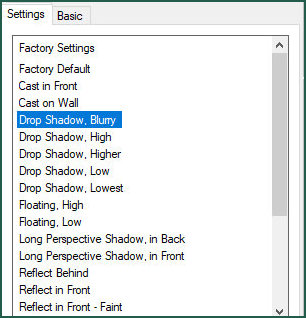






Nenhum comentário:
Postar um comentário
Observação: somente um membro deste blog pode postar um comentário.